

Det här avsnittet innehåller följande instruktioner.
Importera en produktionsprofil eller simuleringsprofil
Skapa en sammansatt utmatningsprofil
Skapa en Device Link-profil
När du använder enhetssimulering används en eller flera utmatningsprofiler för den simulerade skrivaren för att översätta data om inmatningsfärger till CMYK-färgområdet på skrivaren.
PRISMAsync Print Server kan skapa sammansatta utmatningsprofiler på flera sätt.
Med en varioPRINT iX-series-skrivarutmatningsprofil och utmatningsprofilen för målskrivaren (produktionsprofilen).
Med en varioPRINT iX-series-skrivarutmatningsprofil, utmatningsprofilen för målskrivaren (produktionsprofilen) och en simuleringsprofil för målskrivaren.
Med utmatningsprofilen för målskrivaren (produktionsprofilen) och en Device Link för målskrivaren.
Öppna Settings Editor och gå till: .
 [Inmatningsprofiler] -flik
[Inmatningsprofiler] -flikKlicka [Importera].
Dialogrutan [Importera inmatningsprofil] öppnas.
Bläddra till utmatningsprofilen för målskrivaren.
Ange ett unikt namn och en beskrivning.
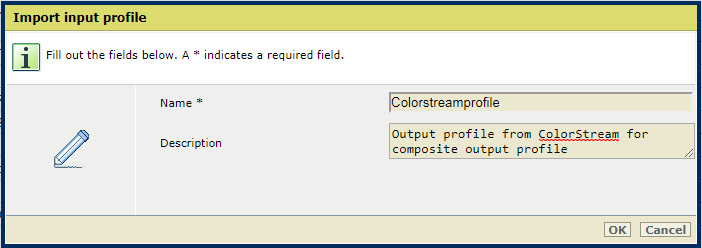 Importera en produktionsprofil
Importera en produktionsprofilKlicka [OK].
Profilen läggs till i listan.
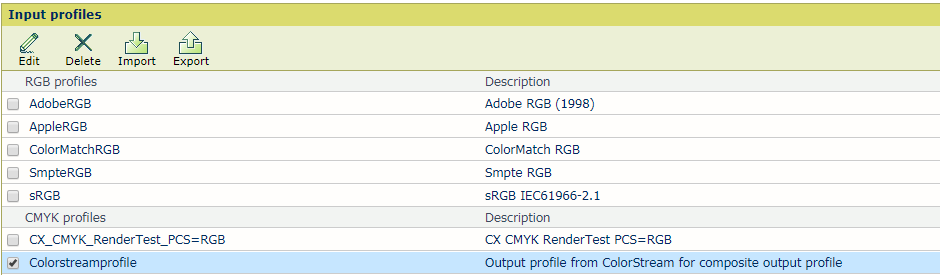
Öppna Settings Editor och gå till: .

Klicka [Importera].
Dialogrutan [Importera utmatningsprofil] öppnas.
Navigera till utmatningsprofilens lagringsplats (ICC-filen) på skrivaren.
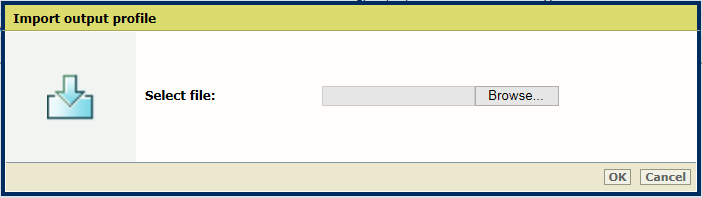 Välj utmatningsprofilen
Välj utmatningsprofilenKlicka [OK].
Ange den sammansatta utmatningsprofilens namn och beskrivning.
Välj [Produktionsprofil] i listan med inmatningsprofiler.
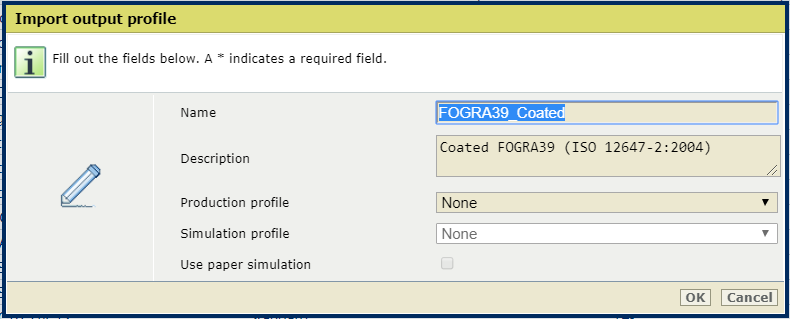 Skriv ett namn och en beskrivning
Skriv ett namn och en beskrivningVälj vid behov [Simuleringsprofil] i listan med utmatningsprofiler.
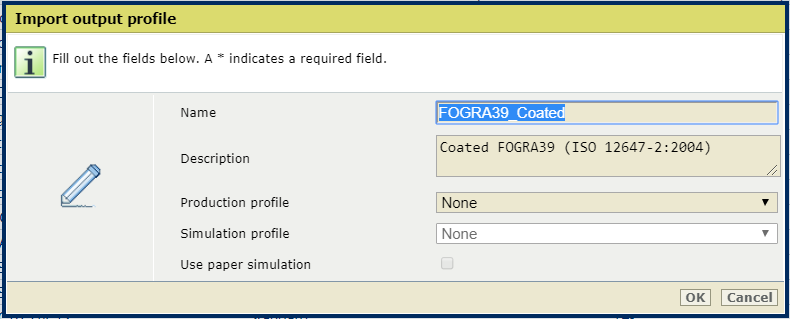
Markera kryssrutan [Använd papperssimulering] för att aktivera papperssimulering. När papperssimulering har aktiverats simuleras färgen på den simulerade skrivarens material. Om papperssimulering har aktiverats används absolut kolorimetrisk återgivningsmetod. I annat fall används relativ kolorimetrisk återgivningsmetod.
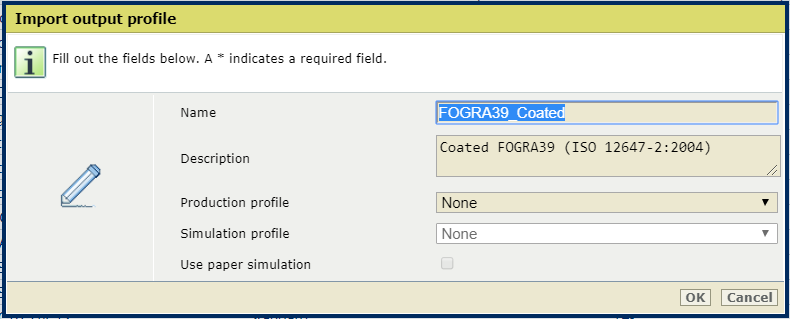
Klicka [OK].
Den sammansatta utmatningsprofilen läggs till i listan med utmatningsprofiler.

Öppna Settings Editor och gå till: .

Klicka [Importera].
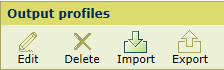
Dialogrutan [Importera utmatningsprofil] öppnas.
Navigera till Device Link (ICC)-filens lagringsplats.
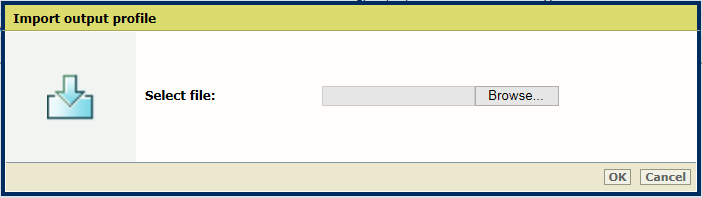 Välj Device Link (ICC)-filen
Välj Device Link (ICC)-filenAnge den sammansatta utmatningsprofilens namn och beskrivning.
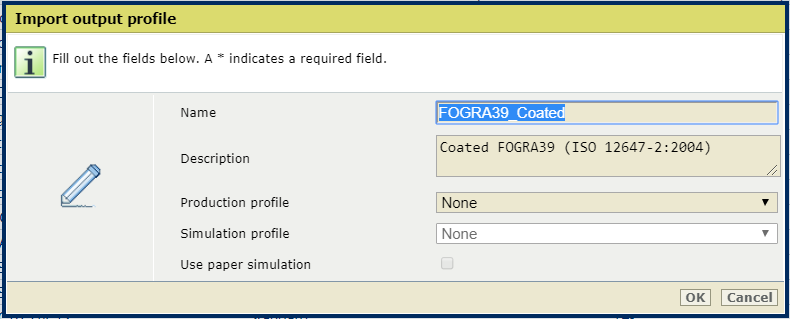
Välj [Produktionsprofil] i listan med inmatningsprofiler.
Klicka [OK].
Device Link läggs till i listan med utmatningsprofiler.
